Photoshop滤镜制作逼真水珠教程
发布时间:2015-05-12 来源:查字典编辑
摘要:最终效果1、新建一个500*500像素的文件,背景填充黑色,按D键盘,再执行:滤镜>渲染>云彩:2、执行:滤镜>其他>高反差保留,大概调成这...
最终效果
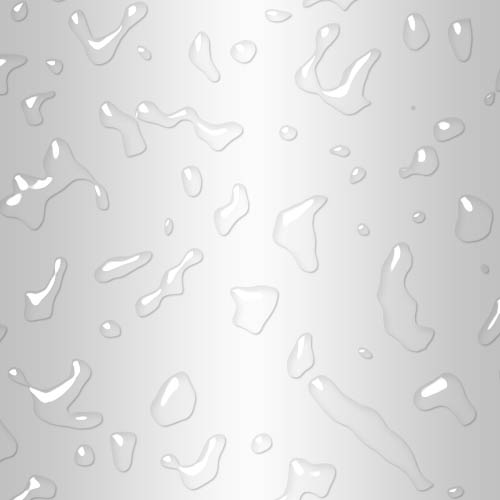

1、新建一个500 * 500像素的文件,背景填充黑色,按D键盘,再执行:滤镜 > 渲染 > 云彩:
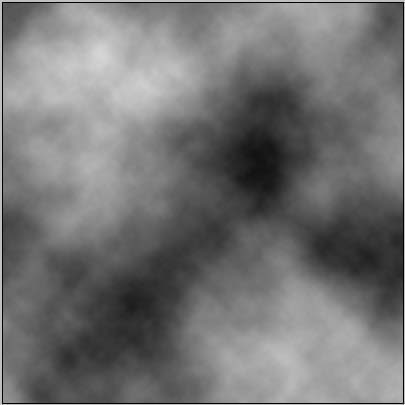
2、执行:滤镜 > 其他 > 高反差保留,大概调成这个样子:

3、执行:滤镜 > 素描 > 图章滤镜,就那两个属性,你慢慢调,调成这个样子:
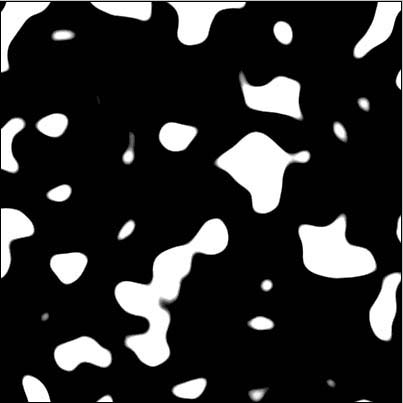
相关教程:
Photoshop打造带水珠的雾化玻璃效果
用PS制作水珠效果
PS给美女照片增加超酷的动感水珠


